最近有用户准备把自己电脑的系统文件分享给朋友但是却发现共享文件设置无法更改,遇到这种情况应该怎么解决呢?下面小编就来给大家介绍一下win10系统文件共享设置无法更改解决办法,希望能对大家有所帮助。
相关教程:>>win10系统文件位置<<

win10系统文件共享设置无法更改解决办法
1、首先右键要共享的文件,打开“属性”并进入“共享”选项。
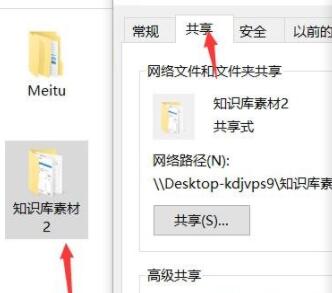
2、接着打开下面“高级共享”设置。
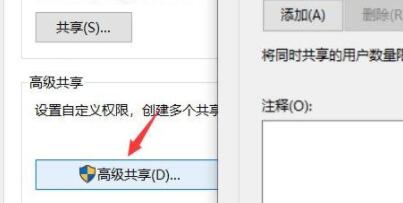
3、然后勾选上“共享此文件夹”

4、再点开下面的“权限”设置。
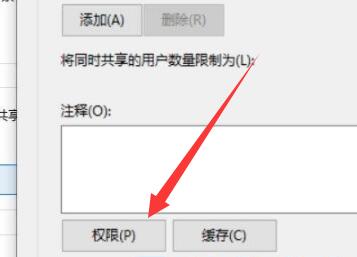
5、随后点击组里的“添加”
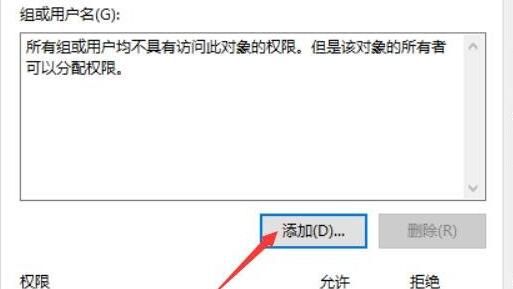
6、打开后,在其中输入我们的用户名,并“检查名称”检查无误后点击“确定”完成添加。
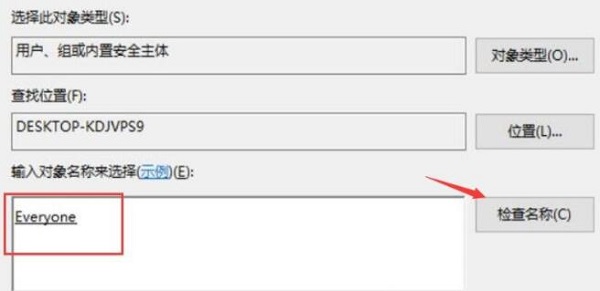
7、添加用户后,勾选上它的“完全控制权限”并确定保存就能更改共享设置了。
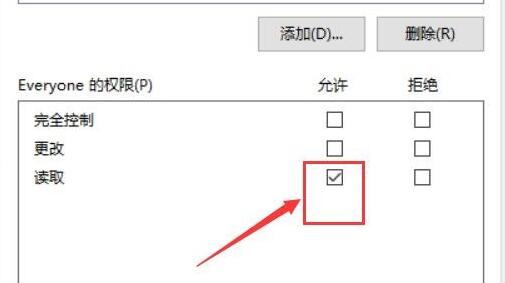
以上就是小编给大家分享的win10系统文件共享设置无法更改解决办法,想要了解更多内容,请关注dwsu.cn,小编会持续为大家更新更多相关攻略。

 微信扫一扫
微信扫一扫 


